
时间:2020-07-10 04:44:05 来源:www.win10xitong.com 作者:win10
今日有网友来向小编反馈说他在使用系统的时候遇到了win10怎么进入系统修复的问题,很多网友都没有关于win10怎么进入系统修复的问题的处理经验,要是你不愿意找别人来帮助解决你的win10怎么进入系统修复问题直接采用这个流程:1、首先进入Windows恢复环境,路径如下设置-更新和安全-恢复-高级启动,正如高级启动的描述所写,我们可以修复系统、修改固件设置、还原系统等等;2、在出现的选项中选择疑难解答就可以很好的解决了。下面小编就和大家一起来看看win10怎么进入系统修复的详细处理对策。
具体步骤如下:
1、首先进入Windows恢复环境,路径如下设置-更新和安全-恢复-高级启动,正如高级启动的描述所写,我们可以修复系统、修改固件设置、还原系统等等;
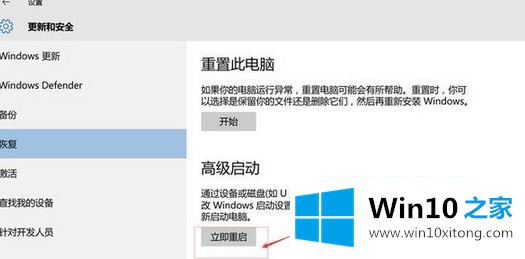
2、在出现的选项中选择疑难解答;

3、选择高级选项,继续看下去;

4、选择启动修复,修复妨碍windows加载的问题;


5、启动设置进入后需要再点一次重启,然后就进入到了启动设置;

6、根据系统出现的问题选择相关的处理方式即可。

关于win10怎么进入系统修复就给大家介绍到这边了,通过系统修复可以帮助我们很多电脑问题,有需要的用户们可以按照上面的方法来进入吧。
到这里,小编就已经全部告诉了大家win10怎么进入系统修复的详细处理对策,解决方法很多种,如果你有更好的方法建议,可以给本站留言,谢谢大家。